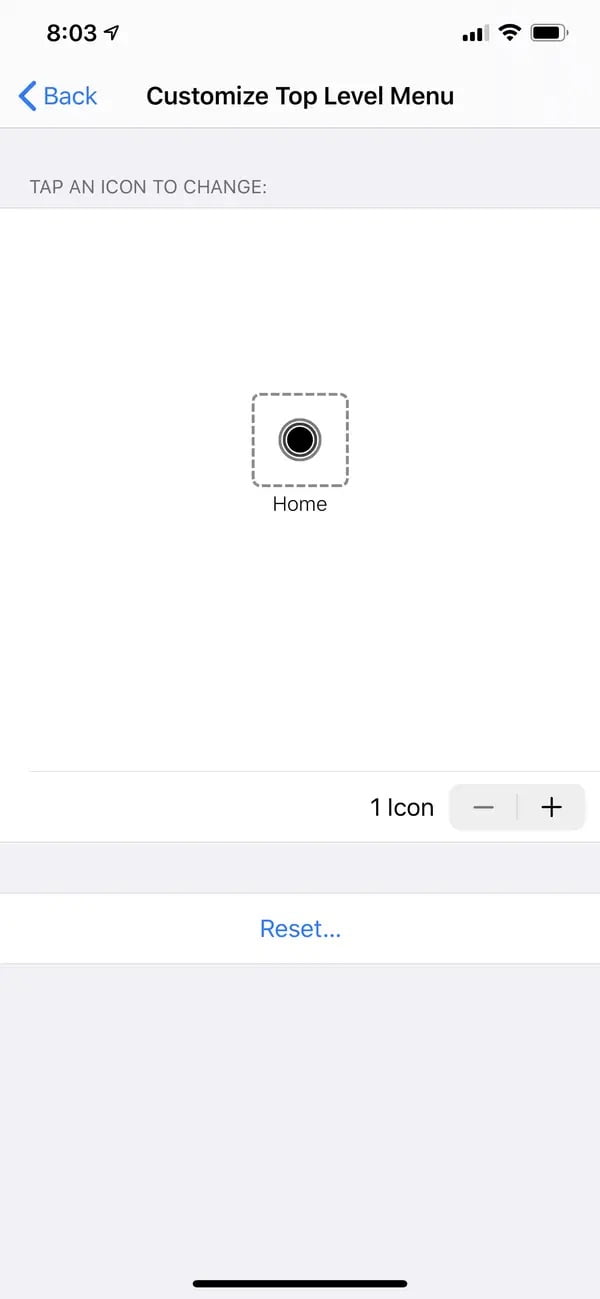Apple, geliştirdiği ve ürettiği yeni nesil cihazlarla, kullanıcıları ana sayfa (ya da ana ekran) butonundan (tuşundan) uzaklaştırmaya çalışıyor.
Bu nedenle, en yeni iPhone modellerinin hiçbirinde ana sayfa (ana ekran) butonu (tuşu) yoktur. Ancak bu durum, ekrana sanal bir ana sayfa (ana ekran) butonu (tuşu) koyamayacağınız anlamına gelmez.
iPhone‘unuzda bir ana sayfa (ana ekran) butonu (tuşu) yoksa veya daha eski bir iPhone‘unuz varsa ve ana sayfa (ana ekran) butonu (tuşu) artık stabil bir şekilde çalışmıyorsa, yalnızca birkaç dokunuşla ekrana bir tane ana sayfa (ana ekran) butonu (tuşu) ekleyebilirsiniz.
İşte, yapmanız gerekenler!
iPhone’unuzun Ekranına Bir Ana Sayfa (Ana Ekran) Butonu (Tuşu) Nasıl Ekleyebilirsiniz?
AssistiveTouch isimli bir erişilebilirlik özelliği yardımıyla, telefonunuzun ekranına bir ana sayfa (ana ekran) butonu (tuşu) ekleyebilirsiniz.
- iPhone‘unuzda Ayarlar (Settings) uygulamasını açın.
- iOS 13 veya üzeri bir iOS sürümü bulunan iPhone‘da Erişilebilirlik (Accessibility) seçeneğine dokunun. iOS 12 veya daha eski bir iOS sürümü bulunan iPhone‘da ise önce Genel (General) seçeneğine ve ardından Erişilebilirlik (Accessibility) seçeneğine dokunun.
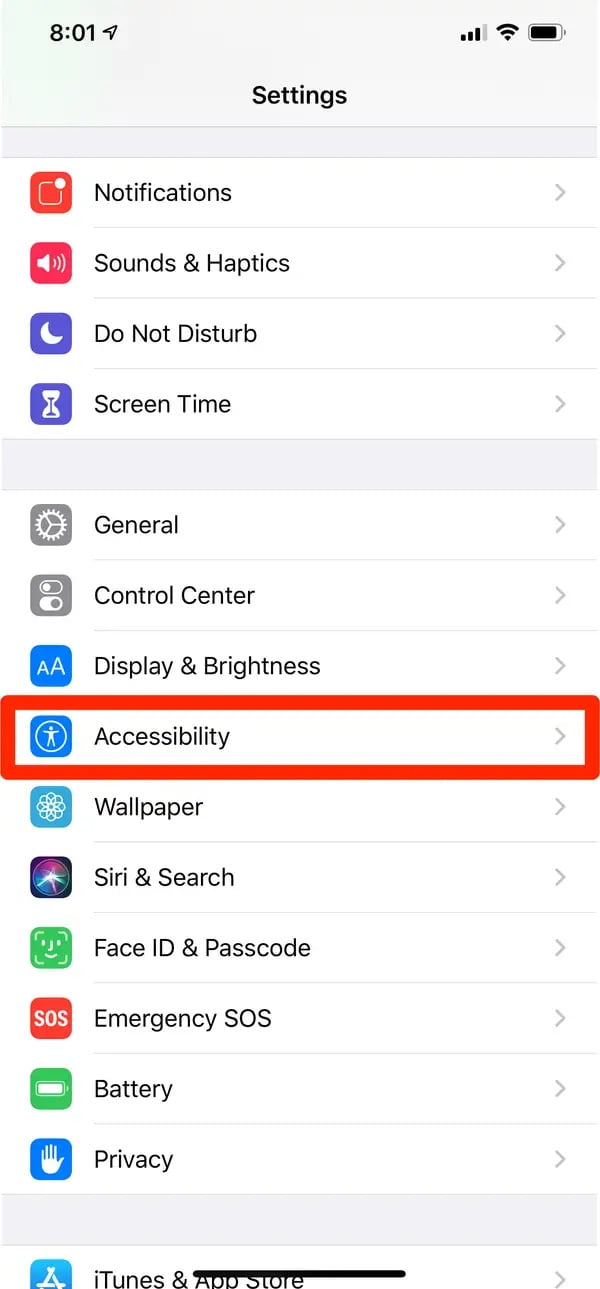
- Dokunma (Touch) seçeneğine dokunun.
- AssistiveTouch menüsüne dokunun.
- Anahtar (switch) butonu sağa kaydırarak AssistiveTouch özelliğini açın. AssistiveTouch butonu (tuşu), telefon ekranına eklenecektir.
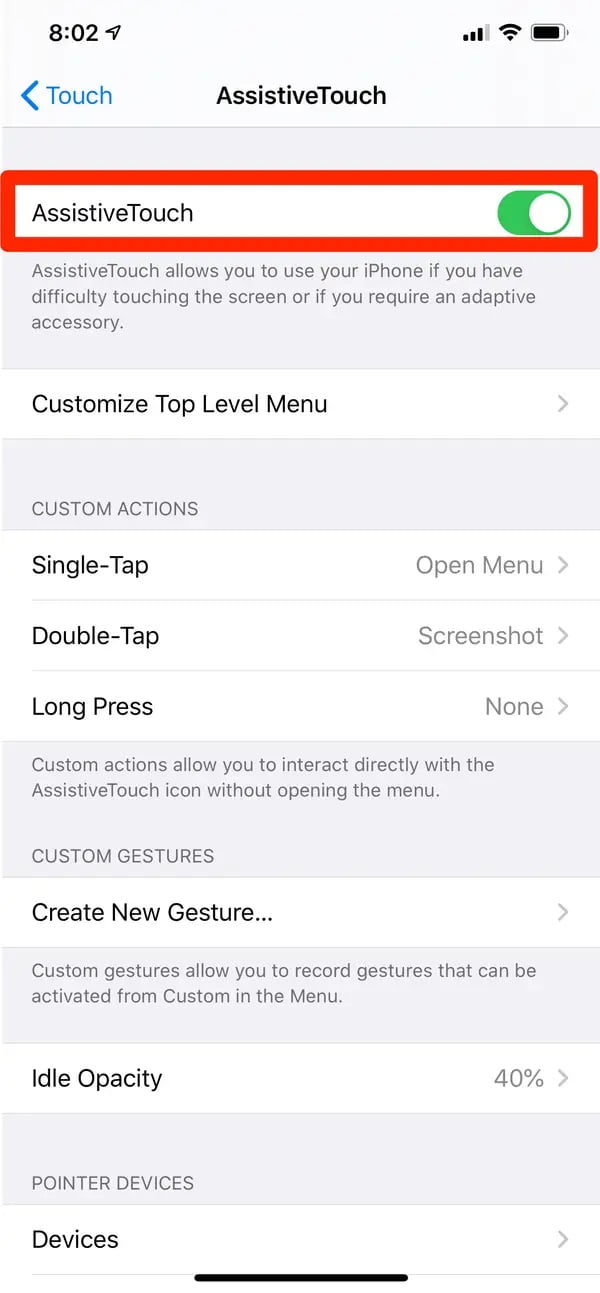
AssistiveTouch‘ı kullanmak için, ekranda butona (tuşa) dokunun. Ana sayfa (ana ekran) (Home) tuşu da dâhil olmak, üzere birkaç tuşlu bir buton menüsü belirecek. Bu menüdeki ana sayfa (ana ekran) (Home) tuşu, ana ekran tuşu bulunan telefonlardaki ana sayfa (ana ekran) butonu (tuşu) işle aynı işleve sahiptir.
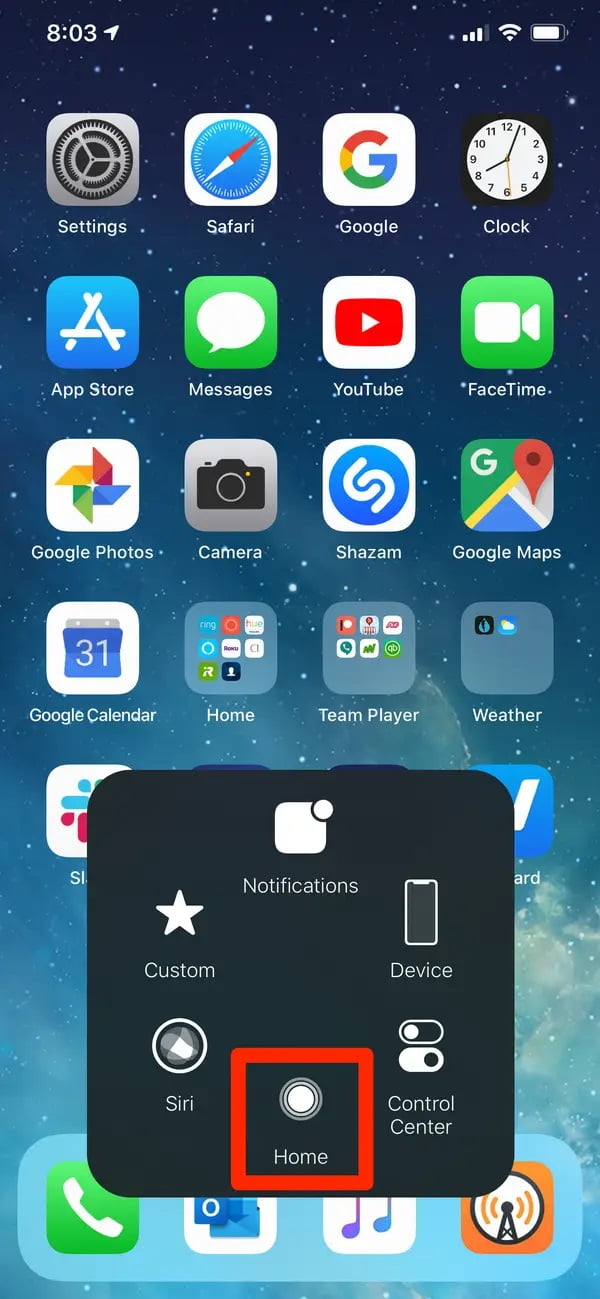
Ayrıca AssistiveTouch butonunu, görünmesini istediğiniz yere sürükleyerek, ekranın herhangi bir yerinde yeniden konumlandırabilirsiniz.
AssistiveTouch Nasıl Özelleştirilir (Kişiselleştirilir)?
Telefonunuzun ekranına eklediğiniz AssistiveTouch menüsünü, butonları ekleyerek, kaldırarak veya değiştirerek de özelleştirebilirsiniz. Biri hariç tüm butonları silerseniz, AssistiveTouch butonu, tek bir dokunuşla ana sayfa (ana ekran) butonu (tuşu) olarak işlev görebilir.
- AssistiveTouch ayarlarını açın ve Üst Düzey Menüyü Özelleştir (Customize Top Level Menu) seçeneğine dokunun.
- Üst Düzey Menüyü Özelleştir (Customize Top Level Menu) ekrannda, herhangi bir butona dokunabilir ve o butonu, farklı bir işlev gerçekleştirmek için değiştirebilirsiniz.
- Yalnızca ana ana sayfa (ana ekran) butonunun (tuşunun) kalmasını ve diğer seçeneklerden kurtulmak istiyorsanız, yalnızca bir simge kalana kadar eksi (-) işaretine dokunun. Ardından kalan butona dokunun ve ana sayfa (ana ekran) (Home) seçeneğini seçin.